Як відкрити файли ex_file у Windows 10
Під час використання Windows 10 ви могли помітити невідоме розширення файлу ex_ . Сьогодні ми розповімо вам більше про це розширення і покаже вам, як відкрити ex_ файлові розширення в Windows 10.
Що ж таке .ex_ файл? Хоча його назва досить незвичайне, це лише стислий виконуваний файл, також відомий як .exe. Як ви знаєте .exe файли використовуються для або сорти речей, наприклад, запуску процесів установки, наприклад. Іноді для того, щоб зробити файли меншими, розробники стискають файл .exe у файл .ex_.
Ось визначення Microsoft у форматі .ex_file:
Виконуваний файл Windows перейменований з ".exe" на ".ex_"; містить точний вміст файлу .EXE; найчастіше зустрічається на інсталяційних компакт-дисках, де інсталятор повинен спочатку перейменувати файл перед його виконанням.
Ми також повинні попередити, що файли .ex_ і ._ex не збігаються. У той час як перші стиснуті .exe файли, останні іноді використовуються для шпигунських програм. Тепер, коли ми знаємо, що таке .ex_ розширення файлу, давайте подивимося, як відкрити файли .ex_.
Щоб відкрити файли ex_file у Windows 10
Як ми вже говорили раніше .ex_ файли просто стиснуті .exe файли, і для того, щоб відкрити його, вам доведеться їх розпакувати. Хоча це звучить трохи складніше, це насправді набагато простіше, ніж здається.
Щоб розпакувати файл .ex_, потрібно виконати такі дії:
- Відкрити командний рядок. Командний рядок можна відкрити, натиснувши клавішу Windows + R і набравши cmd .
- Після запуску командного рядка потрібно перейти до папки, в якій зберігається файл .ex_. У нашому прикладі будемо вважати, що файл .ex_ знаходиться в c: my documents. Щоб перейти до певної папки за допомогою командного рядка, введіть її та натисніть Enter:
- cd c: мої документи
- Після успішної зміни папки необхідно ввести наступне та натиснути Enter, щоб запустити його:
- expand filename.ex_ c: newfilename.exe
- Переконайтеся, що filename.ex_ відповідає точній назві файлу .ex_.
- Тепер закрийте командний рядок, і ви зможете запустити новостворений файл .exe.
Якщо ви отримали повідомлення " Помилка Msg: Неможливо відкрити вихідний файл" під час спроби виконати крок 3, потрібно виконати наступне:
- Клацніть правою кнопкою миші filename.ex_ і виберіть Властивості.
- Переконайтеся, що прапорець Read Only не встановлено.
- Натисніть "Застосувати" і "OK" і повторіть процес.
Оскільки файл .ex_file є стиснутим файлом .exe, і вам потрібно просто розпакувати його, можливо, ви хочете дізнатися більше про стискання файлів і інструменти декомпресії. Ось деякі повідомлення, які можуть вас зацікавити:
- Відкрити файли RAR у Windows 8, Windows 10 з UnCompress Альтернативи
- 8 + найкращі засоби стиснення файлів для Windows 10
- Як Zip папки на Windows 8, 8.1, 10
Про це, я сподіваюся, ця стаття допомогла краще зрозуміти ex_file розширення в Windows 10.
Якщо у вас є якісь коментарі або запитання, просто зверніться до коментарів нижче.
Примітка редактора: Ця публікація була спочатку опублікована в грудні 2015 року і з тих пір оновлена на свіжість і точність.

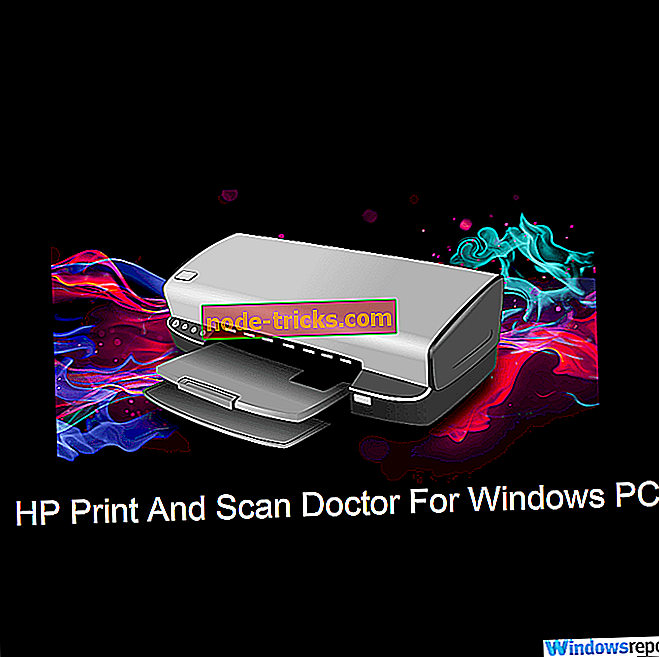




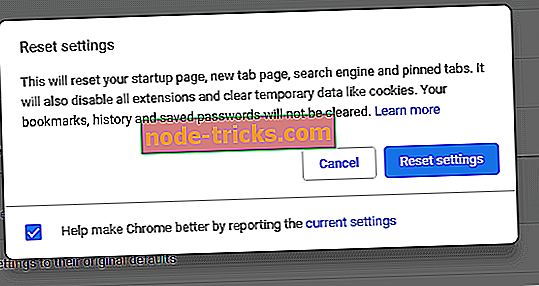
![У цьому файлі немає пов'язаної з нею програми [FIXED]](https://node-tricks.com/img/fix/585/this-file-does-not-have-program-associated-with-it-21.png)
